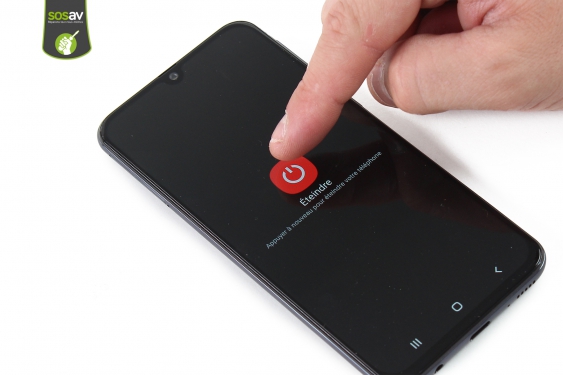Guide de réparation : Ecran Galaxy A40
Votre écran Galaxy A40 s'est fissuré après une mauvaise chute ? L'écran est devenu noir après un choc ? Le tactile ne répond plus ou mal et vous devez lutter pour naviguer parmi vos applications ? Des pixels morts jonchent votre écran à votre plus grand désespoir ? Des rayures parcourent tout l'écran, le rendant illisible ? Bref, vous ne pouvez plus utiliser votre smartphone...
Chez SOSav, nous avons conscience que l'écran Galaxy A40, comme tous les écrans smartphones, sont sujets à la casse étant donné qu'il recouvre toute la face avant du téléphone. Et pourtant, malgré sa fragilité, c'est le composant indispensable à l'utilisation d'un smartphone ! Mais vous avez raison de prendre les choses en main pour le remplacer. Pourquoi changer de voiture pour un simple pare brise cassé ? Et bien là c'est pareil et nous mettons tous les outils à disposition pour lui redonner des couleurs.
Nos techniciens ont ainsi réalisé ce guide de réparation entièrement gratuit pour vous expliquer comment remplacer cet écran Galaxy A40 vous-même. Toutes les étapes sont illustrées et commentées pour détailler et décortiquer au mieux les gestes à réaliser afin de manoeuvrer comme un.e pro ! Vous verrez que changer son écran smartphone n'est pas si difficile même si cela demande de la minutie et de la patience.
Pourquoi changer son écran Galaxy A40 vous-même ? Pour économiser un passage par le SAV constructeur ou un réparateur smartphone ! Réparer son téléphone soi-même revient, en moyenne, à deux ou trois fois moins cher puisque vous n'avez pas la main d'oeuvre à payer ! On ne parle même pas du tarif par rapport à l'achat d'un nouveau téléphone. Alors pourquoi vous en priver ?!
Mais remplacer son écran Galaxy A40, c'est aussi écologique ! Pourquoi ? Car vous ne jetez pas un téléphone fonctionnel pour un simple écran cassé. Ainsi, vous ne créez pas d'e-déchets inutiles et vous ne tombez pas dans le piège de l'obsolescence programmée. Une mission qui nous tient à coeur, c'est pourquoi nous partageons notre savoir-faire avec vous. D'ailleurs, vous pouvez appliquer ce réflexe à tous les appareils de votre quotidien.
Et puis, vous aurez la fierté de dire que c'est, tout.e seul.e qui avez redonner vie à votre smartphone !
Mais avant de changer son écran Galaxy A40, il est recommandé de faire une sauvegarde complète de ses données par précaution. C'est, par ailleurs, un conseil valable avant chaque réparation smartphone.
Symptômes :
- Ecran cassé
- Ecran rayé
- Problème d'affichage
- Défaut tactile
- Pixels morts
- Ecran noir

Comment changer ecran pour Galaxy A40 - Guide vidéo
Comment remplacer ecran pour Galaxy A40 - Guide images
Etape 1
Etape 2
Etape 3
Etape 4
Etape 5
Etape 6
Etape 7
Etape 8
Etape 9
Etape 10
Etape 11
Etape 12
Etape 13
Etape 14
Etape 15
Etape 16
Etape 17
Etape 18
Etape 19
Etape 20
Etape 21
Etape 22
Etape 23
Etape 24
Etape 25
Etape 26
Etape 27
Etape 28
Etape 29
Etape 30
Etape 31
Etape 32
Etape 33
Etape 34
Etape 35
Etape 36
Etape 37


 Guides
Guides Identification modèle
Identification modèle Support / Assistance
Support / Assistance




























 Charge
Charge
 Audio
Audio
 Coques / Housses
Coques / Housses
 Verres trempés
Verres trempés
 Films hydrogel
Films hydrogel
 Supports smartphone, AirTag, Tours de cou
Supports smartphone, AirTag, Tours de cou
 Accessoires Apple Watch
Accessoires Apple Watch
 Accessoires Mac
Accessoires Mac
 Accessoires consoles
Accessoires consoles
 Accessoires télétravail
Accessoires télétravail


 Ouverture et déconnexion
Ouverture et déconnexion Pinces et ventouses
Pinces et ventouses Couper
Couper Kits outils
Kits outils Inspection
Inspection Soudure et câblage
Soudure et câblage Mesure
Mesure Organisation
Organisation Décharge
Décharge Consommables
Consommables Nettoyage
Nettoyage Tournevis et clés
Tournevis et clés Outils gTool
Outils gTool Professionnels
Professionnels Hygiène
Hygiène Découpe de film
Découpe de film